|
构筑云服务区
在用户一侧也可进行设置,但是UC-win/Road执行的时候需要考虑性能等问题,本公司有提供服务器构筑及租借服务器的服务。如需该项业务可联系本公司。
VR-Cloud® 插件有效化
功能区菜单「文件」-「设置插件」当中勾选VR-Cloud® Plugin、VR-Cloud® Collaboration
Plugin、VR-Cloud® Script Plugin (UC-win/Road
Ver.11的Advanced以上版本当中未表示这三种插件时,请安装插件)。因此功能区菜单当中点击「服务器」「a3S」的功能区小组。点击「选项」
按键之后将打开a3S选项画面。
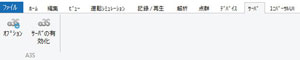 |
| ▲图4 UC-win/Road ver.11 功能区菜单
[服务器] |
a3S服务器設定
「服务器」设置画面当中使用a3S服务器并进行TCP服务器设置。接续的端口号机客户端最大接续人数,密码等进行保护。端口号可指定任意的
TCP 号码、端口号并且必须为a3S服务器专用。
「音声・视频」设置当中,可设置客户端的影像和声音。影像可设置客户端电脑当中的大小,帧率,比特率等。比特率当中可设置客户端数值。声音可设置有效或无
效,以及比特率的值等
|
|
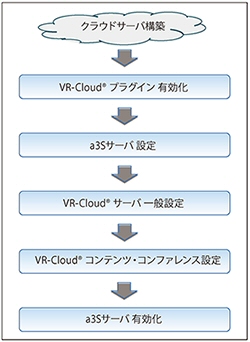 |
| ▲图3 VR-Cloud®服务器设置流程 |
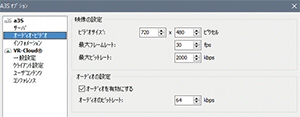 |
| ▲图5 a3S 音声・视频设置 |
VR-Cloud® 服务器 一般设置
「一般设置」当中可在VR-Cloud®当中设置可操作数据的用户。可设置1或者不可操作(阅览专用)。只允许1人操作时,可控制操作时间。
|
接下来,在取得操作权的客户端当中执行动作(道路行驶、歩行、场景执行等)的列表当中,可选择各自勾选或不勾
选,客户端功能可选择许可/禁止。
并且,勾选「环境表示」与「开始交通流」后,启动时a3S服务器之后将自动在UC-win/Road的环境表示(气象与动静等)与交通流同时
开始。
「客户端设置」画面当中,可选择与服务器接续的客户端界面。必要时,FORUM8可根据用户需求为用户追加界面。
VR-Cloud® 场景插件(VR-Cloud® Script
Plugin)被读取的时候,可追加独自的文本并执行客户端机器。
|
|
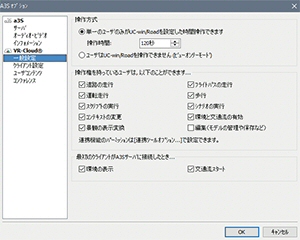 |
▲图6 VR-Cloud®一般设置
|
VR-Cloud® 用户内容・会议设置
在VR-Cloud®当中可支持VR空间内的特定场所当中的相关信息让用户之间可以共有的内容制作和表示。此内容可通过上述「客户端设置」的
脚本进行自定义。
使用此共有功能,需在VR-Cloud® Collaboration
Plugin正确安装并有效时使用(VR-Cloud® Ver.6当中,只支持电脑版的操作なります)。
■「用户内容」画面
VR-Cloud 插件当中提供的内容opinions、photos、annotations、discussions在默认有
效时可使用。
Discussions(讨论):留言板功能。
Opinions(景观评价):根据☆的个数表示景观评价。
Annotations(使用图像进行注释):在VR空间上画图。
Photos(写真):PC版客户端可将照片黏贴到VR空间当中。
所有共有内容都可共有评论,可在所有内容当中添加评论,通过客户端之间互相回信可进行简单交流,讨论的类别可将标识以颜色,图片,大小,轮廓的粗细等都可
改变。并且,通过设置IPC服务器,可保存内容数据保存在专用服务器中。
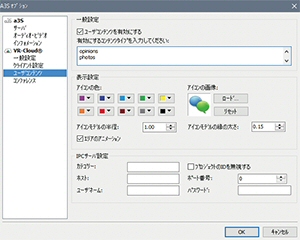 |
| ▲图7 VR-Cloud®用户内容设置 |
■「会议」画面
在VR-Cloud®当中,可在多数PC用户之间的文本聊天在会议室的VR空间当中进行。
使用会议功能,必须在VR-Cloud®
Collaboration插件有效化。(VR-Cloud®
Ver.6当中,仅支持PC版)。
通过管理者的密码设置,可控制会议参加者。并且,会议报告可使用HTML形式保存。
a3S服务器 有效化
点击功能区菜单「服务器」「a3S」组的「服务器有效化」按键后,启动a3S服务器将开始提供云服务す。3D表示大小为「音声・视频」设置的
大小。停止提供时,点击「服务器无效化」可停止a3S服务器。若需改变设置时,可停止无效化,进行变更。
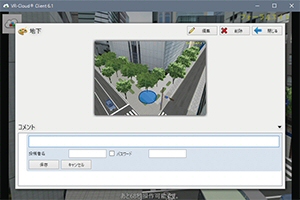 |
| ▲图8 VR-Cloud®注释功能 |
|

